インストール後に知られているのは、Windows アップデート, Windows はシステムによって開始される可能性があります。自動再起動コンピューター用。さて、もしWindows 11/10システムが再起動すると、最後にログインしたユーザーが自動的にログインします。したがって、セキュリティ上の理由に関する限り、これは十分に回避できます。そのような場合、これを防ぐことを期待するかもしれません。この記事では、これを回避する方法を紹介します。
システムによる再起動後に最後の対話型ユーザーへのサインインを自動的に無効にする
Windows 11/10が含まれていますグループポリシーオブジェクト、これを使用すると、最後にログインしたユーザーがシステムに自動的にログインするのを防ぐことができます。システムによる再起動たとえば、インストール後に発生しますWindows アップデート。このポリシーを構成するだけで、自動ログインを防止してマシンのセキュリティを強化できます。
1.プレスWindowsキー+R組み合わせ、タイププットgpedit.mscで走るダイアログボックスを押して、入力を開くにはローカルグループポリシーエディター。
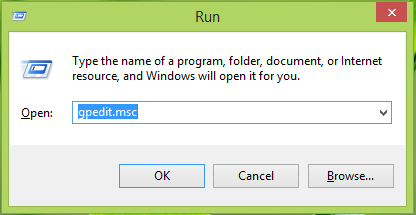
2.左側のペインで、次の場所に移動します。
[コンピュータの構成] > [管理用テンプレート] > [Windows コンポーネント] > [Windows ログオン オプション]
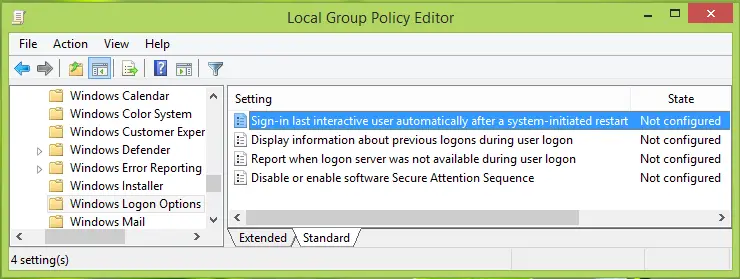
3.さて、あなたのグループポリシーウィンドウは上のように表示されます。
右側のペインには 4 つの設定があります。最初の設定システムによる再起動後に、最後の対話型ユーザーが自動的にサインインするそれが私たちの最大の関心事です。そうなる未構成デフォルトのステータス。
このポリシー設定は、Windows Update によるシステムの再起動後に、デバイスが最後の対話型ユーザーを自動的にサインインするかどうかを制御します。このポリシー設定を有効にした場合、または構成しなかった場合、デバイスは、Windows Update の再起動後に自動サインインを構成するために、ユーザーの資格情報 (ユーザー名、ドメイン、暗号化されたパスワードを含む) を安全に保存します。 Windows Update の再起動後、ユーザーは自動的にサインインされ、そのユーザー用に構成されたすべてのロック画面アプリを使用してセッションが自動的にロックされます。このポリシー設定を無効にすると、デバイスは、Windows Update の再起動後に自動サインインするためのユーザーの資格情報を保存しません。システムの再起動後、ユーザーのロック画面アプリは再起動されません。
ダブルクリックこのポリシーでこれを取得するには:
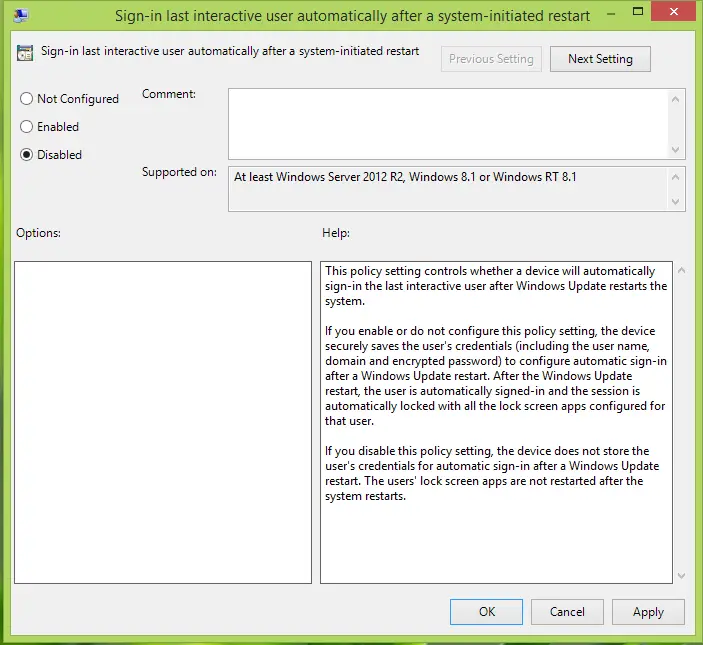
4.上に表示されたウィンドウで、次を選択します無効再起動後の自動ログインを防止するにはWindows アップデートがインストールされています。クリック適用するに続くわかりました。これで、ローカルグループポリシーエディターマシンを再起動して結果を取得します。
これがお役に立てば幸いです。
こちらもお読みください:





![Outlook がアカウントの追加でスタックする [修正]](https://rele.work/tech/hayato/wp-content/uploads/2024/03/Outlook-stuck-on-adding-account.png)
